Viigoをインストールする
1.Viigoを起動する
![1 ホームスクリーンでメニューキーを押して[ダウンロード]-[Viigo]の順にクリック,2[I Agree]をクリック,Viigoが起動した,レッスン23を参考にViigoをインストールしておく](/contents/046/img/img20100825184210072078.jpg)
2.Viigoにサインインする
![1[Next]をクリック,Login Wizardが表示された,[Viigo Sign In Wizard]が表示された](/contents/046/img/img20100728191200014550.jpg)
![2[New User]をクリック,3[Next]をクリック](/contents/046/img/img20100730200636062161.jpg)
3.ユーザー名やパスワードを入力する
![1 ユーザー名を入力,2 パスワードを入力,3 メールアドレスを確認,4[Next]をクリック,BlackBerry Bold 9700にデフォルトで登録されているメールアドレスが表示される,[Viigo New Account Wizard]が表示された](/contents/046/img/img20100729110117005298.jpg)
4.ウィザードを完了する
![1[Go to Viigo Now]をクリック ,2[Next]をクリック,[Thank You!]が表示された](/contents/046/img/img20100729110457005814.jpg)
5.Viigoを使えるようになった
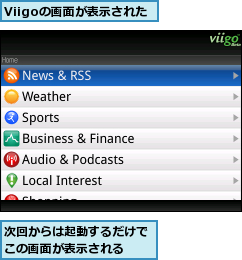
Viigoを使う
1.RSSフィードを登録したいジャンルを表示する
![Viigoを起動しておく,[News & RSS]をクリック](/contents/046/img/img20100729111755022577.jpg)
2.チャンネルを追加する

![2[Add Channel]をクリック](/contents/046/img/img20100729112241058111.jpg)
![3[Add your own channel]をクリック](/contents/046/img/img20100729112734059197.jpg)
3.RSSフィードを追加する
![追加したいジャンルを選択する,[Add RSS Channel]をクリック](/contents/046/img/img20100729113015045503.jpg)
4.RSSフィードを入力する
![1「k-tai.impress.co.jp/blog/atom.xml」と入力,2[OK]をクリック,RSSフィードのURLは、Webページ上のRSSフィードのアイコンなどをクリックし、メニューキーを押して[ページアドレス]を選択すると表示できる,ここではケータイWatchのブログ「みんなのケータイ」を購読する,[Add An RSS Feed]が表示された](/contents/046/img/img20100729115028052466.jpg)
5.読みたいタイトルを選択する
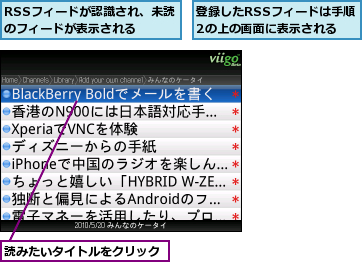
6.ブラウザで確認する
![RSSフィードの種類によっては、記事の概要や全文が表示される場合もある,タイトルの詳細が表示された ,一覧に戻るにはエスケープキーを押す,[Full Article]をクリックするとテキストで全文が表示される,[Open in Browser]をクリック](/contents/046/img/img20100729121246057155.jpg)
7.Webページが表示された
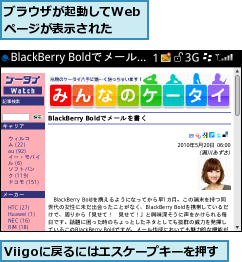
[ヒント]RSSリーダー ってなに?
ブログなどをはじめ、多くのWebサイトではWebページの更新情報などをRSSフィードという形式で提供しています。このRSSフィードを読みやすく表示するアプリケーションがRSSリーダーです。登録したWebサイトのRSSフィードをダウンロードし、更新があるときはWebページの見出しなどの情報を表示するので、いちいちWebページにアクセスして更新されたかどうかを確認する必要がなくなります。
[ヒント]RSSフィード を編集・削除 するには
RSSフィードの一覧から編集したいWebサイトにカーソルを合わせ、メニューキーを押して[Edit Channel]を選択します。現在のURLが表示されるので、編集して[OK]をクリックすると、変更できます。また、RSSフィードを削除したい場合は、RSSフィードの一覧から削除したいWebサイトにカーソルを合わせ、メニューキーを押して[Remove Channel]を選択します。




